reklama
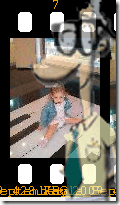 Neuvědomil jsem si, co jsem ten spoušť, dokud jsem neměl dceru. Za poslední dva roky jsem shromáždil více než dvacet tisíc fotografií své dcery a jejích šenaniganů. Mám je zobrazen spořič obrazovky - to je, když je počítač nečinný. Takže v zásadě nikdo nevidí veškerou mou tvrdou práci a nikdo si tyto obrázky právě teď neužívá.
Neuvědomil jsem si, co jsem ten spoušť, dokud jsem neměl dceru. Za poslední dva roky jsem shromáždil více než dvacet tisíc fotografií své dcery a jejích šenaniganů. Mám je zobrazen spořič obrazovky - to je, když je počítač nečinný. Takže v zásadě nikdo nevidí veškerou mou tvrdou práci a nikdo si tyto obrázky právě teď neužívá.
No, to se chystá změnit. Stáhl jsem si malou 15MB aplikaci s názvem PhotoFilmStrip (ve skutečnosti vás posílají Sourceforge chytit instalačního technika.)
Nainstalujte aplikaci a nechte ji spojovat soubory PFS se sebou a jste na cestě k vytvoření prvního filmového pásu prezentace obrázků! Tato aplikace vykresluje obrázky a přechody do videa (které si můžete vybrat kvalitu), takže vykreslení trvá nějakou dobu. Mého 15 obrazového setu trvalo asi 7 minut, než si můžete představit přibližně 45 sekund na obrázek v prostředí jako je moje.
Můžete začít přetažením obrázků do levé horní části obrazovky, které můžete vidět na obrázku níže:
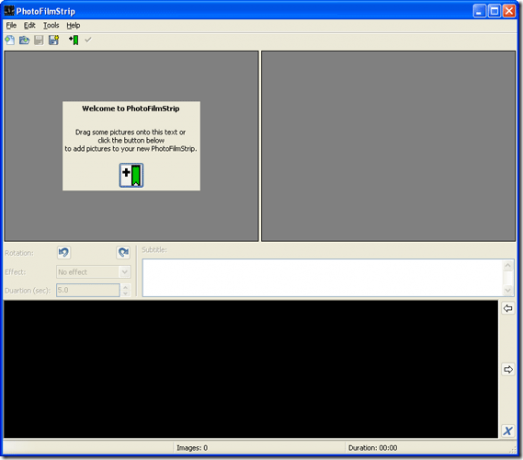
Můžete také zasáhnout Nástroje - import obrázků
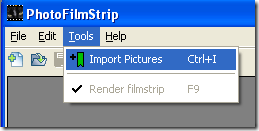
Zatímco se fotografie načítají do PhotoFilmStrip, uvidíte standardní stavovou lištu s informacemi o tom, kde stojíte (a jak dlouho budete čekat!)
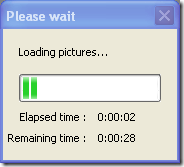
Poté, co budou všechny vaše obrázky v programu, uvidíte, že se objeví v chronologickém pořadí na časové ose ve spodní části rozhraní. “„ Něco jako filmový pás. (Hindsight: Po zničení prvního vykreslení jsem si uvědomil, že musím změnit velikost tohoto rámečku, abych zakryl můj předmět. Jednoduše s ním manipulujte myší. Tím se dostaneme do středu pozornosti a ne do podlahy nebo stropu! Doufejme, že vám to ušetří čas!)
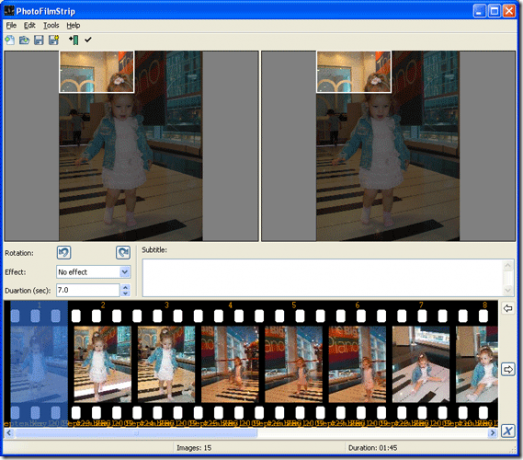
Nyní se můžeme podívat na naše možnosti, jak je vytvořit v horkém prezentačním videu. S experimenty jsem tak daleko nešel, ale můžete přidat zvukovou stopu nebo titulky ke své nové deodoraci!
Až budete hotovi, stiskněte F9 nebo možnost nabídky Nástroje a poté Vykreslit filmový pás. Toto je kouzlo, díky kterému je vaše video ze statických obrázků a všeho, co jste importovali.
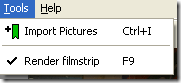
Po zahájení procesu se zobrazí možnosti pro vytvoření videa. Mezi ně patří kvalita video profilu. K dispozici je VCD až do HD videa. Je zřejmé, že čím lepší je kvalita, tím déle bude vykreslení trvat a čím větší bude výsledný výstupní soubor.
Můžete nastavit délku videa a pokud jdete touto cestou, můžete nastavit zvukový soubor, který se bude přehrávat spolu s videem. Může se jednat o hudbu nebo o synchronizované video - ať už je to jak jednoduché, tak jak to ukazuje na správný soubor. Můžete přehrávat a testovat zvukový soubor pomocí tlačítek přehrávání a pozastavení.
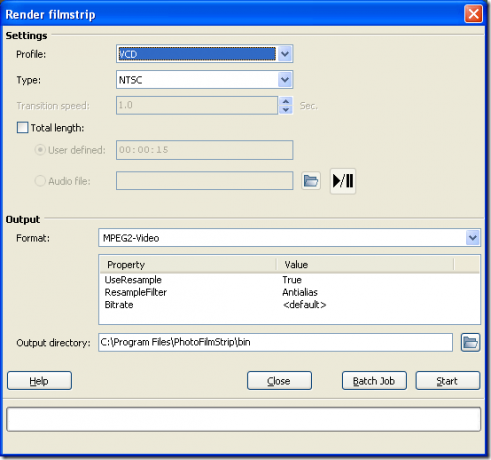
Ve spodní části obrazovky je nastavení výstupu. Video MPG2 můžete změnit na Xvid a zvolit výstupní adresář. Udeřil Start nebo dávková práce spouštět více projektů. A jste na čekání. Buďte připraveni chvíli počkat v závislosti na množství obrázků a jejich velikosti - víte, že kouříte, pokud je dostanete!
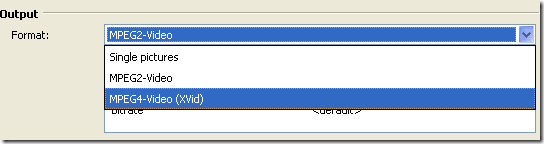
Po výstupu mého videa jsem si uvědomil, že se musím vrátit zpět na začátek a označit střed obrázků, kde je předmět, místo abych je nechal samotný. Některé z mých záběrů se pak soustředily pouze na horní část obrázků.
Rádi bychom viděli, co jste vytvořili - v komentářích nás zasáhli odkazy youTube!
Stažení: PhotoFilmStrip
Karl L. Gechlik zde od AskTheAdmin.com dělá týdenní host blogování místo pro naše nově nalezené přátele na MakeUseOf.com. Provozuji vlastní poradenskou společnost, spravuji AskTheAdmin.com a na Wall Street pracuji jako správce systému na 9 až 5 pracovních místech.


